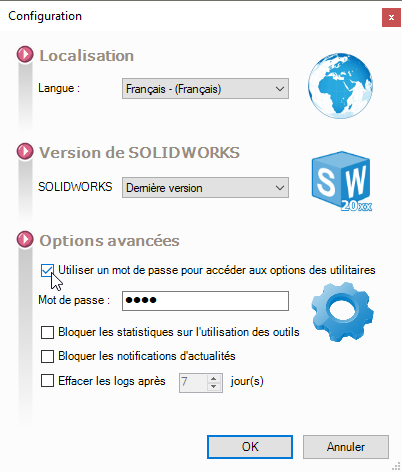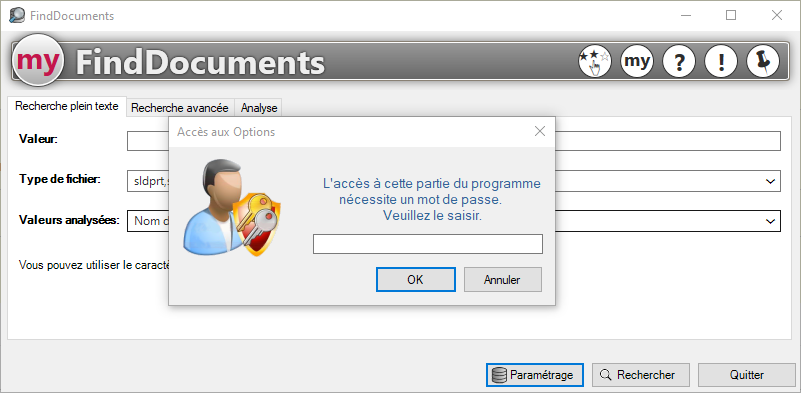Paramétrage FindDocuments
L'outil est construit sur une base SQLite qui reprend l'ensemble de vos documents SOLIDWORKS.
Ces documents doivent être analysés par l'outil, pour cela vous devez spécifier vos emplacement de travail (dossiers contenant vos projets, vos bibliothèques, vos modèles, etc..).
Il peut s'agir de dossiers en local sur votre PC ou de dossiers se trouvant sur un serveur. Dans ce cas la base peut être partagée entre plusieurs utilisateurs :
 Lorsque nous ajoutons un répertoire à la base, son contenu doit être analysé afin que l'ensemble des documents contenus dans ce dossier soient ajoutés à la base de données, pour cela vous pouvez cliquer sur le bouton de mise à jour de la base de données
Lorsque nous ajoutons un répertoire à la base, son contenu doit être analysé afin que l'ensemble des documents contenus dans ce dossier soient ajoutés à la base de données, pour cela vous pouvez cliquer sur le bouton de mise à jour de la base de données  . Cette mise à jour vous sera proposée à la fermeture de la fenêtre si vous oubliez de cliquer sur l'icône. Possibilité de faire des mises à jour périodiques.
. Cette mise à jour vous sera proposée à la fermeture de la fenêtre si vous oubliez de cliquer sur l'icône. Possibilité de faire des mises à jour périodiques.
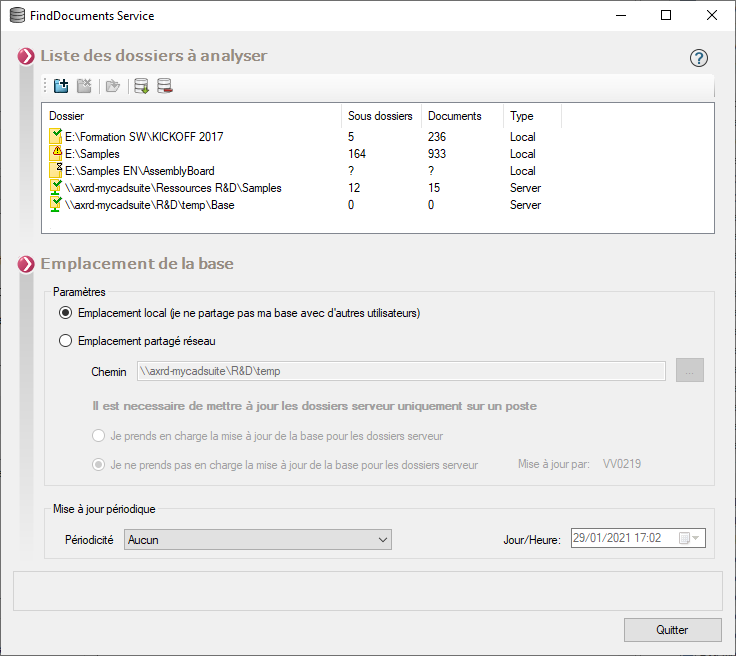
 - Cet icône permet de supprimer un dossier sélectionné de la base SQLite. Il est également possible de supprimer ce dossier avec la touche (Suppr) du clavier.
- Cet icône permet de supprimer un dossier sélectionné de la base SQLite. Il est également possible de supprimer ce dossier avec la touche (Suppr) du clavier. - Cet icône permet d'ouvrir le dossier de la base SQLite sélectionné. En double-cliquant sur ce dossier, il est également possible de l'ouvrir.
- Cet icône permet d'ouvrir le dossier de la base SQLite sélectionné. En double-cliquant sur ce dossier, il est également possible de l'ouvrir. - Cet icône permet de nettoyer la base de données c'est à dire de supprimer, de cette base données, les fichiers qui ont été supprimés dans les répertoires locaux.
- Cet icône permet de nettoyer la base de données c'est à dire de supprimer, de cette base données, les fichiers qui ont été supprimés dans les répertoires locaux.
Les dossiers ainsi listés présentent un affichage de l'état de synchronisation :
 - Cet icône indique que le contenu du dossier n'est pas synchronisé dans la base suite à des modifications de fichiers (mise à jour, suppression,...). Lorsque vous allez quitter FindDocuments Service, un message vous demandera de mettre à jour ou non la base de donnée.
- Cet icône indique que le contenu du dossier n'est pas synchronisé dans la base suite à des modifications de fichiers (mise à jour, suppression,...). Lorsque vous allez quitter FindDocuments Service, un message vous demandera de mettre à jour ou non la base de donnée.
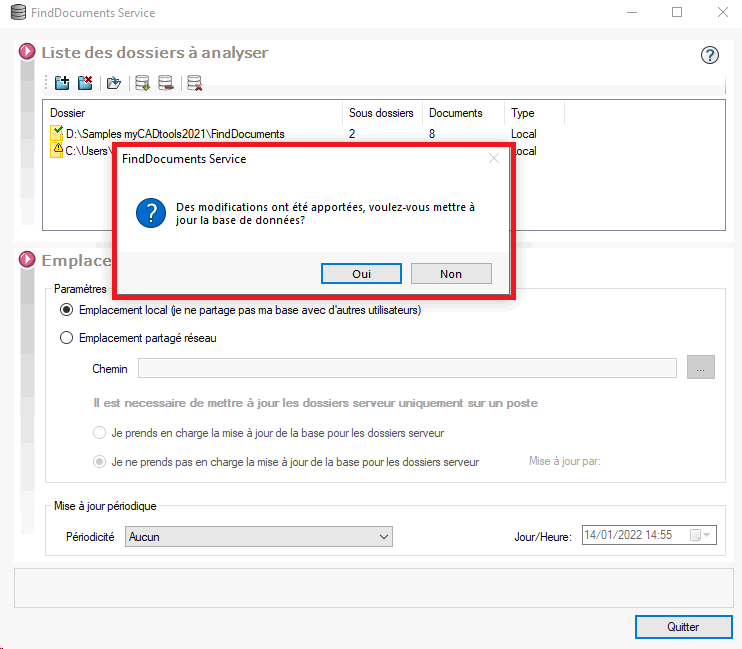
 - Cet icône indique que le dossier est en court d'analyse.
- Cet icône indique que le dossier est en court d'analyse. - Cet icône indique que le dossier est bien synchronisé dans la base.
- Cet icône indique que le dossier est bien synchronisé dans la base. - Cet icône indique un dossier situé sur un emplacement réseau.
- Cet icône indique un dossier situé sur un emplacement réseau.
Ces icônes donnent un aperçu rapide de l'état de mise à jour de la base, mais ils ne sont pas visibles instantanément car ils doivent être rafraîchis suite à une analyse qui peut prendre du temps en fonction de la taille de votre base de données.
 Dès qu'un dossier est rajouté ou supprimé il faut mettre à jour la base
Dès qu'un dossier est rajouté ou supprimé il faut mettre à jour la base  .
.
Mot de passe :
Il est possible de protéger le paramétrage de l'outil par un mot de passe. Le mot de passe utilisé sera le mot de passe paramétré dans myCADpassport :